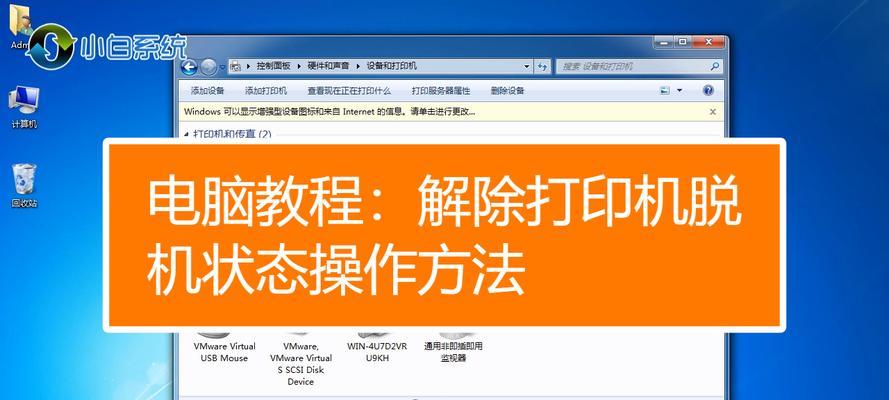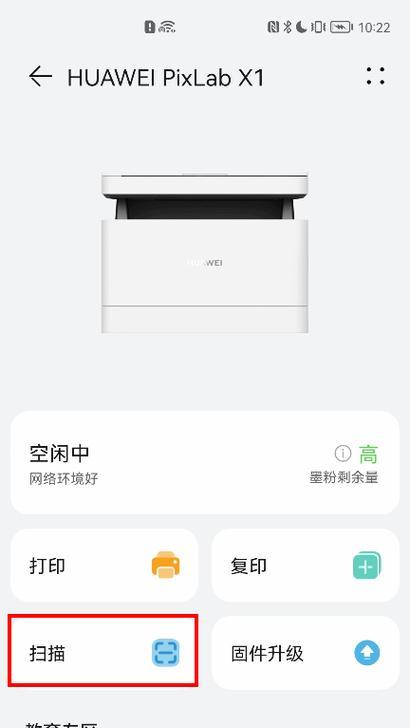在日常办公或家庭打印中,打印机经常需要进行空气清洗以保持良好的打印质量。但是,如果方法不当,很可能会对打印机造成损害。本文将详细指导您如何正确地进行打印机的空气清洗,同时提供避免损坏打印机的有效措施,确保您的打印机运行平稳。
正确的空气清洗方法
一、准备工作
开始前,确保打印机已经关闭并断开电源。这是为了避免在操作过程中发生意外,确保安全。准备好干净的无尘布或专用清洁纸,以及专用的打印机空气清洗液。
二、检查打印机状态
打开打印机的前盖或侧盖,查看内部是否有明显的灰尘积聚。如果有,先用干净的无尘布轻轻擦拭掉灰尘。这一步骤是为了在进行空气清洗前,减少可能造成喷头堵塞的灰尘。
三、进行空气清洗
1.开启打印机并连接到电脑。
2.在电脑上选择“设备和打印机”或相应的控制面板。
3.找到您的打印机,右键点击选择“打印首选项”或“打印机属性”。
4.在弹出的窗口中,寻找并选择“维护”或“工具”选项。
5.选择“清洗喷头”或“空气清洗”功能,按照提示进行操作。
6.在执行清洗命令时,打印机将进行一系列喷墨动作,通过专用的清洗液清洁喷嘴。
7.等待打印机完成整个清洗过程,确保不中断电源和清洗过程。
四、后续检查与调整
空气清洗后,应进行打印测试页来检查打印质量。如果打印效果仍未达到预期,可以考虑重复上述步骤,但不要频繁进行空气清洗,以免造成打印头过度磨损。

避免损坏打印机的注意事项

一、使用合适的清洗液
避免使用非专业的清洗液,劣质的清洗液可能会损害打印机的喷头。应购买与打印机型号相匹配的专用清洗液。
二、不要自行拆解打印机
在没有专业指导的情况下,不要自行拆解打印机。不当的拆解可能会导致打印机保修失效,甚至造成无法修复的损伤。
三、不要频繁进行空气清洗
空气清洗虽然有助于保持打印质量,但过度清洗会对打印机的喷头造成磨损。通常情况下,根据打印需求和打印机的状态,每月进行1-2次即可。
四、避免使用非官方配件
购买墨盒、清洁液等配件时,尽量选择原厂或高质量的第三方产品,非官方配件可能会对打印机造成损害。

正确的空气清洗是保证打印机长期稳定运行的关键。按照上述步骤仔细操作,可以有效地清洁打印机,同时避免可能对设备造成的损害。如果在操作过程中遇到问题,建议联系专业的打印机维修服务进行咨询和维护。通过科学合理的保养,您的打印机将能够为您提供持续稳定的服务。